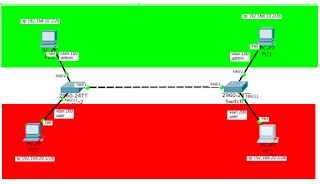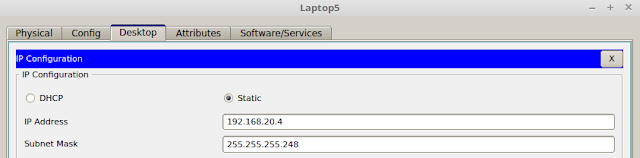Pengertian
Untuk dapat menghubungkan antar vlan dapat dilakukan dengan beberapa cara yang tentunya harus menggunakan device jaringan yang berada di layer 3 , seperti Router dan Switch layer 3. Fungsinya untuk dijadikan gateway ketika mengirim paket data.
Latar belakang
biasanya hanya sesama vlan yang dapat mengakses.pada kesempatan ini akan menghunbungkan 2 vlan yang berbeda dengan tambahan Router\
Tujuan
Menghubungkan beda vlan dengan tambahan Router
Alat dan bahan
Aplikasi Cisco Packet Tracer
Waktu pelaksanaan
15 menit
Tahap pelaksanaan
1.ok pertama saya akan mambuat vlan dan menentukan nama vlan tersebut.kalai saya membuat 2 vlan vlan10(ADMIN) dan vlan20(USER)
Switch(config)#vlan 102.kemudian saya akan memberikan interface 0/1 & 0/2 untuk vlan 10
Switch(config-vlan)#name ADMIN
Switch(config-vlan)#exit
Switch(config)#vlan 20
Switch(config-vlan)#name USER
Switch(config-vlan)#exit
Switch(config)#interface fastEthernet0/1
Switch(config-if)#switch mode access
Switch(config-if)#switch access vlan 10
Switch(config-if)#exit
Switch(config)#interface fastEthernet0/2
Switch(config-if)#switch mode access
Switch(config-if)#switch access vlan 10
Switch(config-if)#exit
3.kemudian saya akan memberikan interface 0/3 & 0/4 untuk vlan 20
Switch(config)#interface fastEthernet0/3
Switch(config-if)#switch mode access
Switch(config-if)#switch access vlan 20
Switch(config-if)#exit
Switch(config)#interface fastEthernet0/4
Switch(config-if)#switch mode access
Switch(config-if)#switch access vlan 20
Switch(config-if)#exit
4.kemudian saya membuat trunk di interface yang menuju Router
Switch(config)#interface fastEthernet 0/5
Switch(config-if)#switchport mode trunk
Switch(config-if)#exit
5.ok sekarang konfigurasi pada Router.disini saya membuat sub interface untuk vlan 10 dulu
Router(config)#interface fastEthernet 0/06.kemudian saya membuat sub interface untuk vlan 20
Router(config-if)#interface fa0/0.10
Router(config-subif)#encapsulation dot1Q 10
Router(config-subif)#ip address 192.168.20.1 255.255.255.0
Router(config-subif)#no shutdown
Router(config-subif)#exit
Router(config)#interface fastEthernet 0/07.selanjutnya saya akan menghidupkan interface yang menuju switch
Router(config-if)#interface fa0/0.20
Router(config-subif)#encapsulation dot1Q 20
Router(config-subif)#ip address 192.168.50.1 255.255.255.0
Router(config-subif)#no shutdown
Router(config-subif)#exit
Router(config)#interface fastEthernet 0/08.ok pastikan sub interface yang di buat tadi hidup/up
Router(config-if)#no sh
9.selanjutnya pada tambahkan ip address,netmask,gateway yang di buat di router tadi
10.masukkan gateway yang di buat tadi
Kesimpulan
Menghubungkan beda vlan ternayata bisa dengan tambahan prangkat osi layer 3
Referensi
Ebook MODUL CISCO IDN